钉钉如何设置各部门及下属部门审批流程?_钉钉怎么设置调休审批人?是非常多小伙伴都想了解的内容,下面小编为大家整理的钉钉如何设置各部门及下属部门审批流程?_钉钉怎么设置调休审批人?相关信息,欢迎大家的分享收藏哟!

以下是关于在钉钉中设置各部门及其下属部门审批流程的步骤:
首先,管理员账户需登陆钉钉的管理后台。
接着,在管理后台中,点击“工作台”,随后找到“审批”。
在审批功能内,您会看到“补卡申请”的栏目,其下有一个标注为“审批流程”的红色方框,点击它。
在这个默认的审批流程中,您可以设定审批人和抄送人。只需点击默认审批人后的加号,在出现的页面中选择相应的审批人和方式,并记得勾选“当本级审批人空缺时自动由上级进行审核”。
同样的,如果您想修改默认抄送人,只需点击默认抄送人后的加号,然后在弹出的页面中选择相应的抄送人即可完成设置。如果您想要移除某个抄送人,只需点击其右侧显示出的叉号。
对于特殊情况下,需要根据特定条件执行不同操作的情况,您可以利用分条件设定方案来实现。这时,您需要添加相应的条件,并指派相关的申请人,然后像之前那样设定他们的审批人和抄送人。
最后,确认所有的环节都已正确设置后,保存即可。
以上步骤仅作参考,建议联系钉钉的客户服务,以获取更为详细的操作指南。
1、启动应用程序后,请点击软件左侧面板上的工作选项,进入工作区域。
2、在工作区域里,您需要选择"审批"选项。
3、转到审批页面后,您会在屏幕右上角看到"审批管理后台"这个选项,点击它。
4、点击后,您将被引导至审批管理后台界面。在这个界面上,请点击下方的"进入管理后台"按钮。
5、在你要修改的审批项目中,点击"审批流程"这一栏。
6、在默认审批人的旁边,你会看到一个"+"号,点击它,然后在弹出的审批人页面中选择"主管(指定一级)"。
7、接下来,你需要选取发起人的"直接主管"作为审批人,并选择"依次审批"的方式。完成上述操作后,记得点击"确定"保存设置。这时,你的直接主管就会出现在默认审批人的列表中了。
8、最后一步是设置默认抄送人。你可以设置多位抄送人。
关于钉钉如何设置各部门及下属部门审批流程?_钉钉怎么设置调休审批人?的内容小编就阐述到这里了,希望本篇的信息能够解答大家目前的疑问,想要更多最新的内容记得关注多特软件站哟!
更多全新内容敬请关注多特软件站(www.y866.cn)!


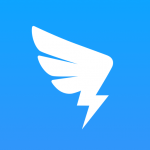




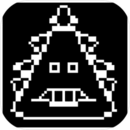
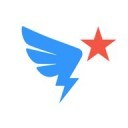


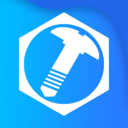
 相关攻略
相关攻略
 近期热点
近期热点
 最新攻略
最新攻略